VerUPの機能追加分を10/20に追記
このゲームの住人は左車線が大好き(左側通行時)。どんなに渋滞しようが、上のSSのように左車線以外はほとんど利用してくれず、いくら車線を増やしても渋滞が解消しません。そこでこのMODを導入して解決します。他にも信号制御、速度調整、車両規制なども設定することができます。
Traffic Manager President Edition
英語の公式マニュアルもあります。
まずはオプションを設定します。色々ありますが、1つ重要な項目がデフォルトでオフになっているため最初に設定しておきます。日本語化MODを導入していると、このMODも大部分は日本語化されます。
デフォルトではこの状態になっていますが、Advanced Vehicle AI(高度な車両AI)は必ずオンにしましょう。これをオンにするだけで、わざわざ各交差点で細かい設定をしなくても左車線以外を使ってくれるようになります。(それ以外の項目については後述します)
AIオフ状態
AIオンにすると左車線以外も使ってくれるようになります。これだけで渋滞解消することも多いです。
(´∀`;)
(´∀`;)
左車線しか使われなかった高速道路も
各車線を使うようになってスムーズに
これだけで終わっても良いですが、このMODを導入すると左側にこのようなアイコンが追加され、交差点や道路の設定を個別に行うこともできます。
クリックで各種設定ができるようになります(VerUPして新UIになりました)。基本的に設定したい項目をクリックしてから、交差点や道路を選択して設定します。以下の解説はSSが旧版のUIなのもありますが、基本的には同じです。
信号の付け外し
交差点の信号を付け外しすることができます。信号を外すと交通渋滞の原因になりそうに思えますが、このゲームだと逆に交通がスムーズになりますw。ある意味チートなので自分は普通の交差点には使いませんが、合流地点にも出来てしまう信号を消すのに役に立ちます。詳細は次に解説します。Ver1.7から正式にも採用されましたが、このMODの機能としても引き続き使えます。
優先関係標識の追加
クリックで各種設定ができるようになります(VerUPして新UIになりました)。基本的に設定したい項目をクリックしてから、交差点や道路を選択して設定します。以下の解説はSSが旧版のUIなのもありますが、基本的には同じです。
信号の付け外し
交差点の信号を付け外しすることができます。信号を外すと交通渋滞の原因になりそうに思えますが、このゲームだと逆に交通がスムーズになりますw。ある意味チートなので自分は普通の交差点には使いませんが、合流地点にも出来てしまう信号を消すのに役に立ちます。詳細は次に解説します。Ver1.7から正式にも採用されましたが、このMODの機能としても引き続き使えます。
優先関係標識の追加
真ん中の×は設定の取り消し、左は特に設定なし、上下のSTOPが一時停止、右の▽が左側優先となります。信号の無い交差点で設定しますが、交通量の多い交差点で4方向を左側優先にすると詰まりますので注意。こちらも一時停止はVer1.7から正式にも採用されましたが、このMODの機能としても引き続き使えます。
このMODでは道路だけではなく、鉄道やモノレールにも設定可能です。
信号の手動切替
何かしらのテスト以外で使うことは無いでしょう。
時間設定信号
右折信号を設定したり、このSSにのように歩車分離式信号に設定したりできます。詳細は次に解説します。
こちらも鉄道やモノレールにも設定可能です。この機能を使って単線路線の列車交換のために列車を待機させることもできます。詳しいやり方こちら。
車線矢印の変更
Move it!で交差点を動かすと、車線矢印の意味が変わってしまうことがあります。詳細は後述
Lane connector
車線矢印だけでなく、どの車線に行くのかまで細かく指定できます。取り消す場合は、取り消したいラインの2箇所をクリックすれば外れます。
また交差点以外で設定することもでき、車線変更を不可にしたり強制的に車線変更させることもできます。
速度規制
車両規制
記号は手前から、乗用車(二輪車を含む)、バス、タクシー、物資輸送車(トラックやワゴン車)、公共サービス関係(ゴミ収集車、霊柩車、道路整備作業車)、緊急車両(救急車、消防車、パトカー)となります。ただし、設定によっては(特に短い距離だと)規制しても絶対に通らなくなるわけではありません。詳細は次に解説します。こちらもShiftを押しながらの設定で交差点間の全ての部分に適用されます。
また車だけでなく鉄道の車両規制もできます。混雑を避けるために外部から観光列車や貨物列車が入らない線路を設定したり出来ます。手前が貨物列車で奥が観光列車となります。(客車の窓の有無で見分けがつきます)
Junction restrictions(交差点の制限)

記号は手前の並びで左上から、交差点の車線変更(ただし、禁止にしても普通に車線変更してきますので、あまり意味はない?)、交差点でのUターン、交差点内の停止、横断歩道の使用許可となります。横断歩道以外はオプション設定で全交差点に設定することもできます。
Perking restrictions(駐車スペースの制限)
移動中車両の除去
移動中の車両が一瞬で全て消滅します。各種公共サービスや物資輸送に支障が出るので基本的には使いません。
スタック除去有(無)効化
どこかにハマったなどして動かなくなった車両を自動で除去してくれるようになります。オプションにも同じ設定がありますが、それと同じで連動しています。ややこしくなるため基本的には、ここで弄る必要はありません。
オプションの詳細
Lock~をオンにするとこのMODのアイコンを固定して動かなくできます。上が王冠アイコン、下が設定パネルです。
シミュレーションの正確さについて、高いとPCのパフォーマンスが低下するとありますが、10万人ちょっとの都市の3倍速状態の時、このMOD無しでCPU(Corei7 6700)使用率が56~61%だったのが、とても高いに設定すると56~68%になりました。他のAI関係の設定は全部オンにしています。(PCスペックの詳細はこちら)
Custamizations~はこのMODでの設定を即座に有効にするかどうかです。デフォルトはオンですが、オフにすればPC負荷が少し軽くなるようです。
Activated fuatures
シミュレーションの正確さについて、高いとPCのパフォーマンスが低下するとありますが、10万人ちょっとの都市の3倍速状態の時、このMOD無しでCPU(Corei7 6700)使用率が56~61%だったのが、とても高いに設定すると56~68%になりました。他のAI関係の設定は全部オンにしています。(PCスペックの詳細はこちら)
Custamizations~はこのMODでの設定を即座に有効にするかどうかです。デフォルトはオンですが、オフにすればPC負荷が少し軽くなるようです。
Activated fuatures
このMODの各機能をオンオフできます。デフォルトは全部オンですが、特定の機能をオフにしたりできます。
Realistic speeds(リアルな速度)
オフだと車両の速度は一律で真っ直ぐな道だと横並びに走行しますが、オンにすると速度差が出てきて、やや渋滞しやすくなります。お好みで(自分はオンにしてます)
スタック除去有効化
動かなくなった車両の除去は助かりますので、基本はオンでいいでしょう。
Dynamic lane selection
緊急車両だけでなく一般車両も車線変更を多くするようになります。スライダーを右にするほど車線変更頻度が多くなります。詳しい理屈は公式説明書をどうぞ。
Parking AI(駐車のAIがよりリアルになる)
オンにすると、ホイポイカプセルポケットカーが無くなり、住人は駐車場が無い場所へ車で移動できなくなります。結果的に公共交通機関への移行を促し、渋滞の抑制にもなります。
Parking AIをオンにして交通量パネルを開くと、交通量だけでなく、建物の駐車場需要も表示されるようになります。
このような駐車場アセットもあります。
また、公共交通パネルを開いた時にこのようなアイコンが出てきます。Outgoing demandは住宅から出かける住人の公共交通需要を示し、赤い部分ほど需要が大きい場所になります。Incoming demandは商店などの出かけた先の公共交通需要を示します。
オフだと車両の速度は一律で真っ直ぐな道だと横並びに走行しますが、オンにすると速度差が出てきて、やや渋滞しやすくなります。お好みで(自分はオンにしてます)
スタック除去有効化
動かなくなった車両の除去は助かりますので、基本はオンでいいでしょう。
Dynamic lane selection
緊急車両だけでなく一般車両も車線変更を多くするようになります。スライダーを右にするほど車線変更頻度が多くなります。詳しい理屈は公式説明書をどうぞ。
Parking AI(駐車のAIがよりリアルになる)
オンにすると、
Parking AIをオンにして交通量パネルを開くと、交通量だけでなく、建物の駐車場需要も表示されるようになります。
このような駐車場アセットもあります。
また、公共交通パネルを開いた時にこのようなアイコンが出てきます。Outgoing demandは住宅から出かける住人の公共交通需要を示し、赤い部分ほど需要が大きい場所になります。Incoming demandは商店などの出かけた先の公共交通需要を示します。
At Junctins
ここでの設定は全交差点に適用されます。Junction restrictionsで個別に設定した交差点には適用されません。
最後のVehicles follow~は時間設定付き信号を設定した交差点に限り(左側通行時の)右折車両が優先交通ルールを守るようになります。詳細は次に解説します。
On roads
Vehicle restrictions aggressionは車両規制をどの程度厳密にするかどうかです。最高のStrict(厳密)にするとどんなに短い距離でも禁止した車両が絶対に通らなくなります。詳細は次に解説します。
On roads
Vehicle restrictions aggressionは車両規制をどの程度厳密にするかどうかです。最高のStrict(厳密)にするとどんなに短い距離でも禁止した車両が絶対に通らなくなります。詳細は次に解説します。
高速道路特有の車線合流/分離ルールはオンにしておくと、ICでの合流地点で高速を走っている車両が合流車に車線を譲るようになり、合流がスムーズになります。オン推奨です。
Heavy vehicle prefer outar lanes on highways(大型車両は高速道路で外側車線を走りやすい)
外側車線は左側通行で左車線です。現実に近い走り方になりますが、少しIC付近が渋滞しやすくなります。こちらはお好みで。
Heavy vehicle prefer outar lanes on highways(大型車両は高速道路で外側車線を走りやすい)
外側車線は左側通行で左車線です。現実に近い走り方になりますが、少しIC付近が渋滞しやすくなります。こちらはお好みで。
In case of emargency
避難バスが交通ルールに従うかどうかの項目です。オンにすると無視します。
オーバーレイ設定
Move it!を使う際の注意点
車線矢印の変更をしている場合
Move it!で道路を弄ると、真っ直ぐが左折になってしまい、左車線の車も真っ直ぐ行くようになってしまった。
Line Connectorは真っ直ぐのまま
次回はこのMODを使った運用事例について解説します。
ページTOPへ戻る
スポンサーリンク





























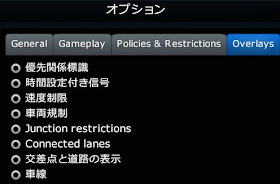





いつも分かりやすくて助かってます
返信削除完璧!!
返信削除写真はスタック除去無効化だけど、文章はスタック除去有効化。結局設定はオンがいいのか、オフがいいのか?
返信削除